この記事では、自動売買トライオートFXのビルダーズラボやおすすめ設定を解説します。


「ビルダーズラボって何?儲かるの?」「始め方、やり方を知りたい」と思っている方は参考にしてください。
・じぶんが作った自動売買を他のユーザーにも使ってもらえる
・賢い人が作った自動売買を選んで運用もできる
・今ならお得なキャッシュバック中


結論、ビルダーズラボは「ハーフ」などすでに設定された自動売買システムより自由にカスタムできます。
中級者〜向けのサービスで、自分好みの自動売買システムを作成でき、優秀なシステムを選んで運用もできます。


自動売買の仕組みは以下のレポートでも解説してるので、無料で口座を作りもらっておきましょう。
トライオートFXでは、当サイト限定のキャンペーンで53,000円もらえてお得なので、まずは無料で口座を作りましょう!
ビルダーズラボは、「ビルダー」と「ラボ」という機能を組み合わせたもの。ビルダーについては、以下の動画でチェックしてください。
ラボについては、以下の動画でチェックしてください。
トライオートFXの詳しい仕組みは以下の動画でチェックしてください。
この記事の目次
自動売買のビルダーズラボとは?


トライオートFXのビルダーズラボとは、ビルダー機能で作成した自動売買ロジックをシェアできる新機能です。


ビルダー機能は、じぶん好みの自動売買を作成できるもの。
トライオートFXでは自動売買セレクトからハーフなどのロジック・システムを選ぶのが一般的です。
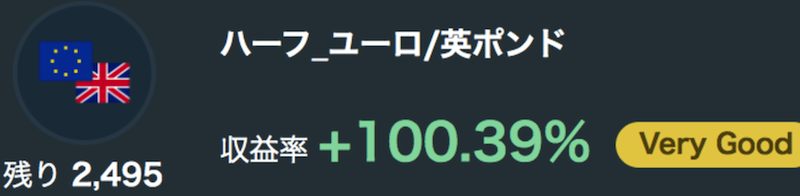
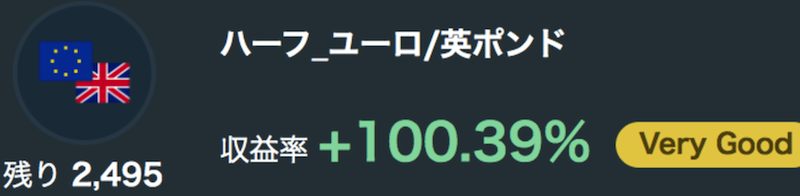
しかし、ビルダーではじぶん好みにカスタムした自動売買ロジックを作成できます。
よりカスタムされた自動売買ができる
そして、ビルダーズラボでは、じぶんが作成した自動売買ロジックは他の人に使ってもらうことも可能です。
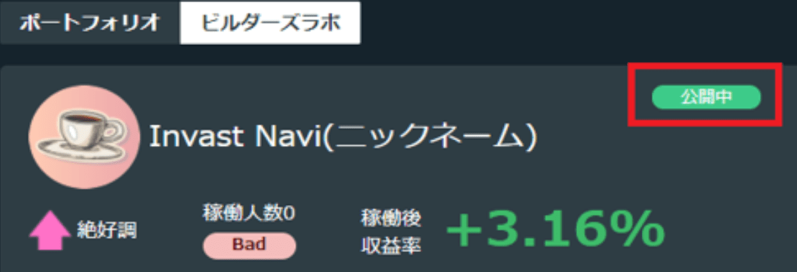
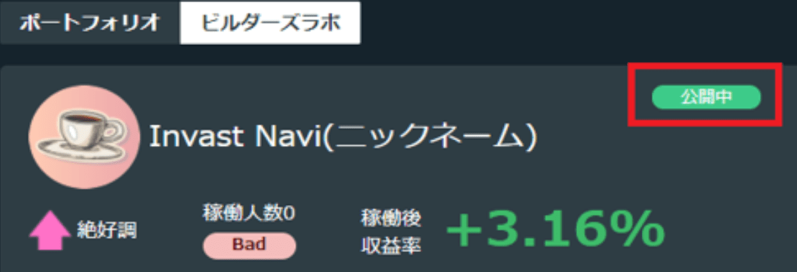
自動売買ロジックを公開したユーザーには手数料キャッシュバックといった特典もあり、メリットがあります。


作成された自動売買ロジックを利用するだけも可能で、ハーフなどとは違った特徴のあるロジックで運用もできます。
収益ランキングからも選べる
ビルダーズラボでは成績ランキングから自動売買ロジックを選べるのも特徴です。
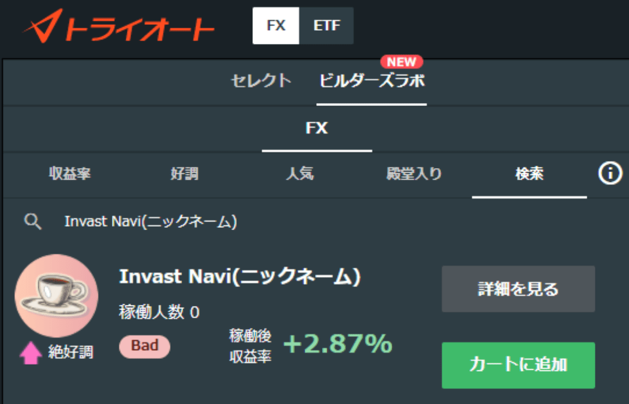
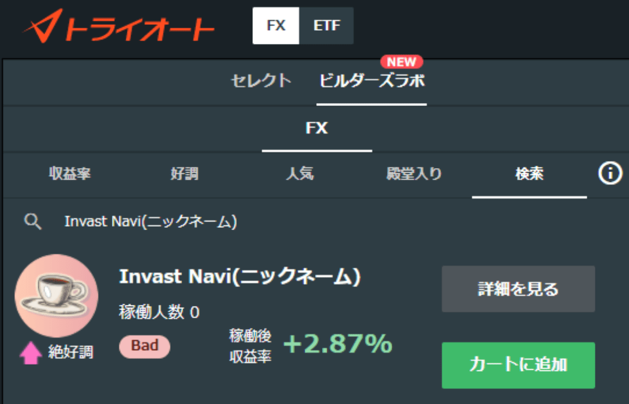


「稼働後の収益率の高さ」をTOP100位で掲載するものがあり、優秀なロジックで自動売買を始められます。
それぞれのロジックの注文やどれくらいの値幅で約定されていくかも把握できます。


ランキング上位の自動売買ロジックには豊富な知識と経験が集約されており、じぶんでロジックを作成する際の参考にもなります。
ビルダーズラボで投稿する方法
では次に、ビルダーズラボで投稿する方法を紹介します。
専用画面から自動売買ロジックを作成していきます。
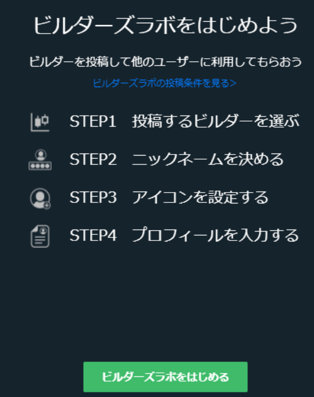
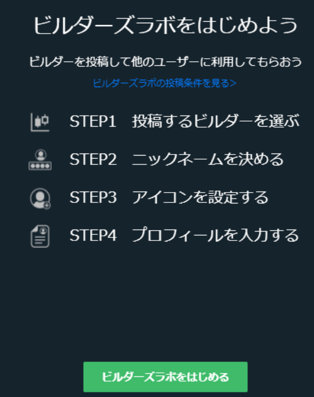
最大10個までの自動売買ロジックを作成し、複数組み合わせることも可能です。
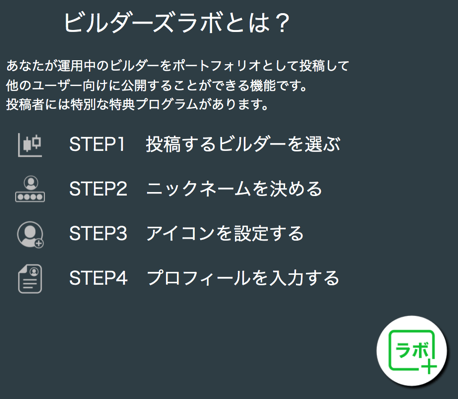
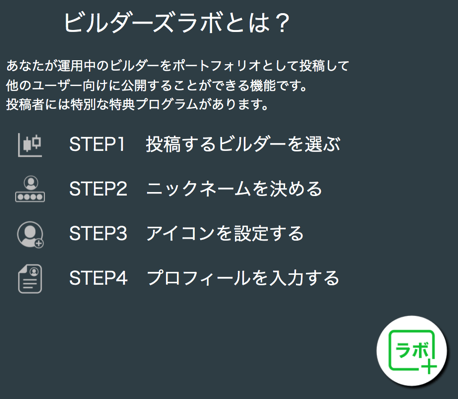
理想のポートフォリオで自動売買の成績アップも狙えます。
ビルダーズラボで必要な情報
ビルダーズラボでは、投稿の際には以下の情報を設定します。
2.アイコン(任意 or デフォルト)
3.トライオート経験年数(選択形式)
4.運用スタイル(選択形式)
5.ビルダーの概要(50文字以内)
これらを入力後、ロジックを作成していきます。
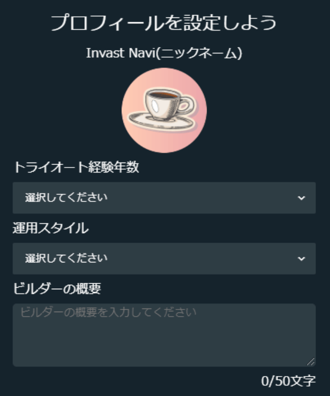
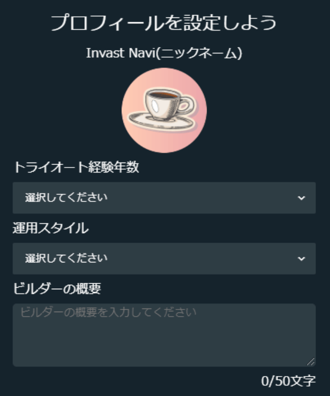
自動売買ロジックを公開するまで
まず、取引画面「ホーム」の中段にある「ビルダーズラボ」タブで画面を切り替えます。
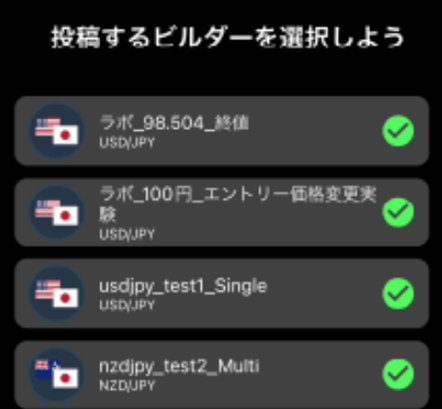
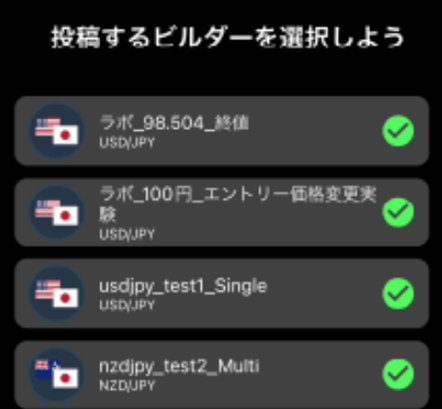
表示された画面の投稿アイコンをクリックします。


ウェルカム画面から「ビルダーズラボを始める」を押して投稿を始めます。
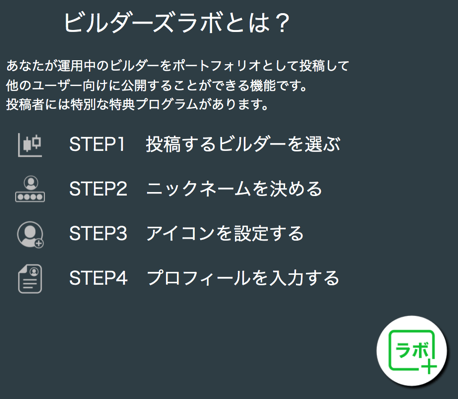
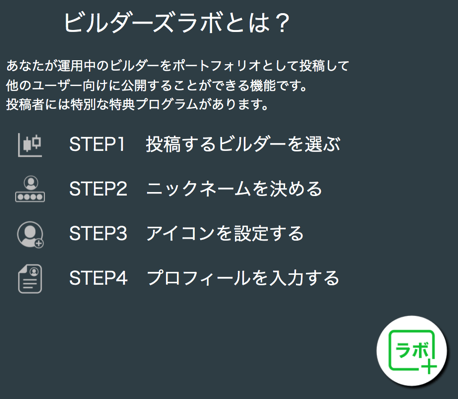
STEP1として、まず投稿するビルダーを選択します。


選択できるのは、自身がビルダーで作成した自動売買ロジックで稼働しているもの。
それが表示されるので、最大10こまで選んでいきます。


どのような戦略(分散投資、長期運用など)でポートフォリオを組むかがポイントです。
STEP2.ニックネームを決める
次に、ビルダーズラボに公開されるニックネームを決めます。


既に登録されたニックネームとの重複や、一般通念上において不適切と判断できるものは登録できません。
STEP3でアイコンを設定します。
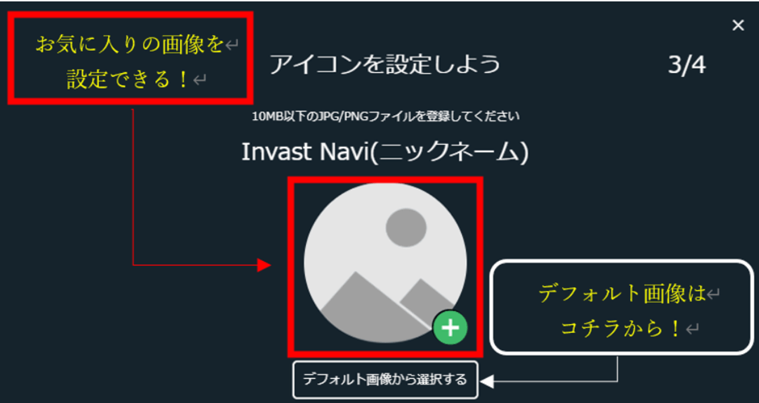
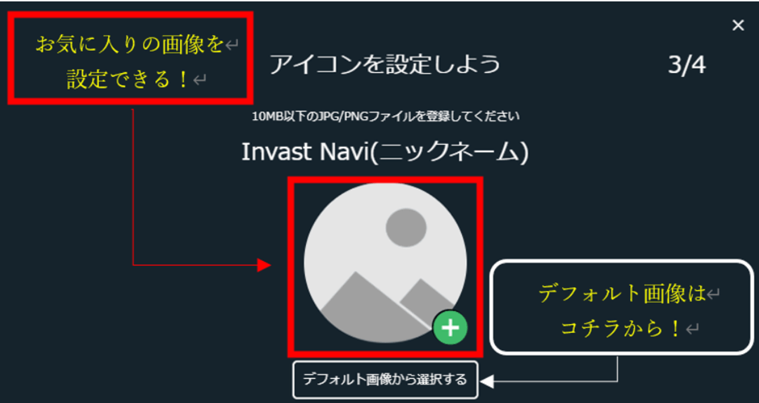
アイコンには「デフォルト画像から選択する」と、じぶんで画像を用意して設定が可能。
ロジックの内容も説明する
STEP4はプロフィールの設定。
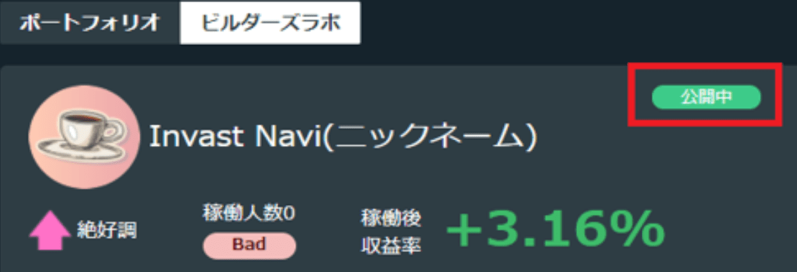
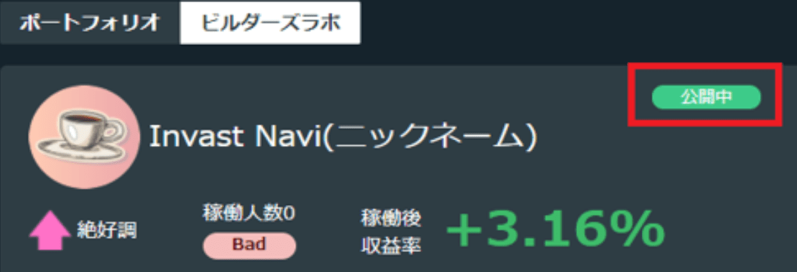
どのような自動売買ロジックであるか(運用をするか)を伝えることがポイントとなります。


「ビルダーの概要」は他のユーザーに対して、稼働するための判断材料を入力します。
明らかに事実と異なる内容が記載されていると非承認となる可能性があるのでご注意ください。
審査に通ればビルダーが公開される
最後にSTEP1~4で設定した内容を確認し、「投稿する」ボタンを押して投稿を完了します。


※投稿完了後、設定した内容を変更したい場合は、公開を停止し、再投稿する必要があります
取引画面ホームのビルダーズラボ画面に戻ると、ステータスは「審査中」の表示になります。


審査は1~3営業日ほどかかり「公開」もしくは「非承認」のステータスが表示されます。
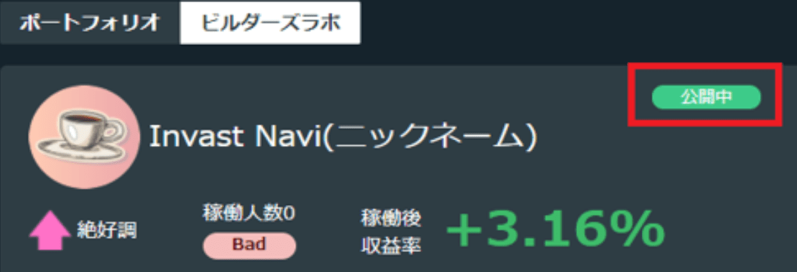
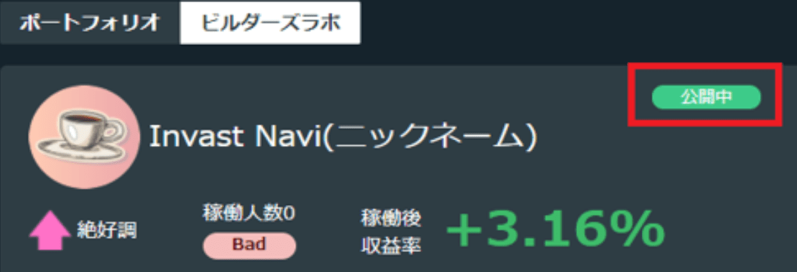
公開後、バックテスト結果もわかる
自動売買ロジックのシミュレーション結果は投稿日に表示されます。
また、ビルダー稼働日が投稿日と同じであれば翌営業日にシミュレーションが表示されます。
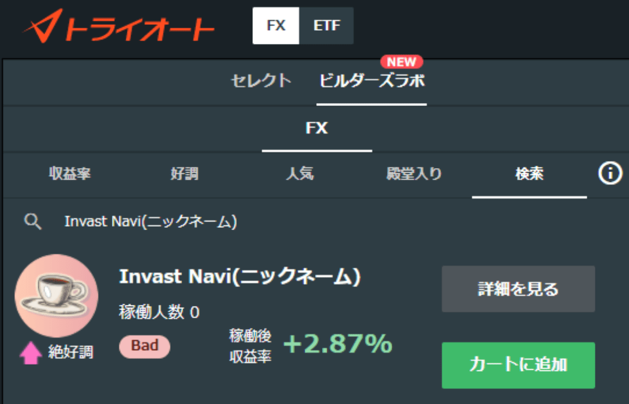
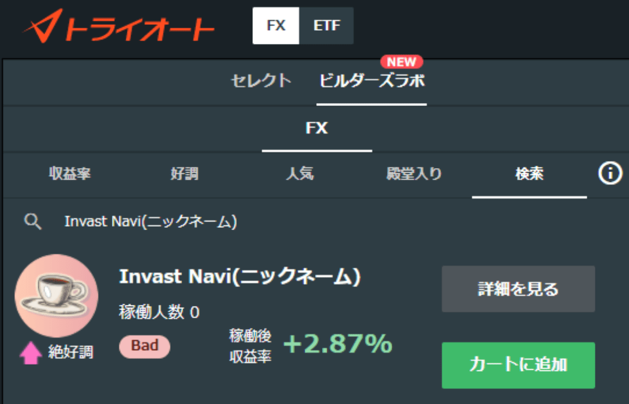


投稿した自動売買ロジックの審査が承認されると、ステータスは「公開」の表示になり、セレクトのビルダーズラボに掲載されます。
※「検索」からニックネームを検索すると公開されたことが確認できます
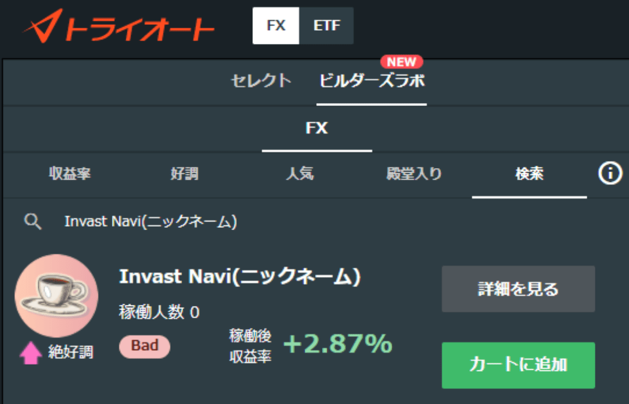
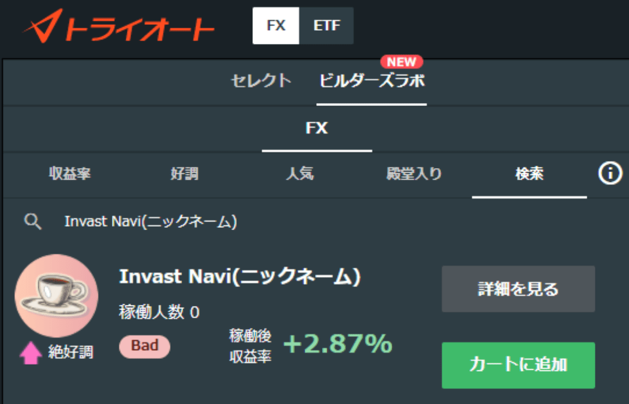
非承認となっても、また投稿できる
審査により、非承認となった場合、ホームのビルダーズラボ画面のステータスが「非承認」となります。
非承認となった場合でも再度投稿することは可能です。
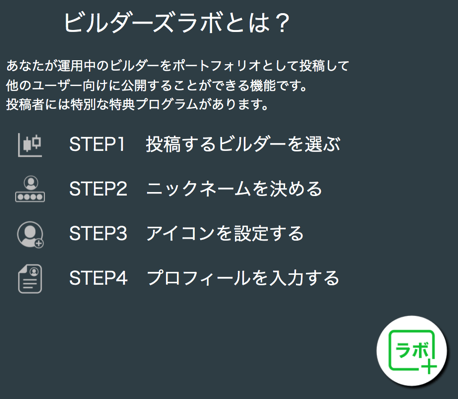
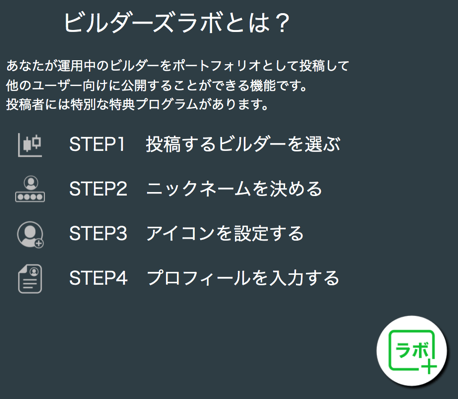


投稿した自動売買ロジックの公開をやめたい場合は、「投稿キャンセル」または「公開停止」を押して公開停止できます。
なお、公開停止後の再投稿は可能です。


しかし、公開停止した自動売買ロジックと同じ設定で投稿しても「稼働人数」などはリセットされますのでご注意ください。
ビルダーズラボの注意点
次に、ビルダーズラボでの注意点を紹介します。
投稿する自動売買ロジックの想定レンジ(※)が「過去1カ月の日足終値の高値」と「安値」のレンジに含まれていなければなりません。


以下、自動売買グループの想定レンジが過去1カ月の日足終値の高値と安値のレンジに含まれていない例①。


以下、自動売買グループの想定レンジが過去1カ月の日足終値の高値と安値のレンジに含まれていない例②


これらに注意し作成しましょう。
ロジックの公開が停止される条件
また、以下の条件を満たすと、ロジックの公開が停止されます。
・過度な売買や他のユーザーに不利益を被る可能性があると判断した場合
こういったことも覚えておきましょう。
【まとめ】ビルダーズラボでリピート注文を攻略


ビルダーズラボには、コアレンジャーやハイブリッドにない特徴があります。


じぶん好みの設定で自動売買ができ、優秀なロジックの選択もできます。
自動売買セレクトにあるものより成績が良くなる場合もあるので、いろいろ見てみましょう。
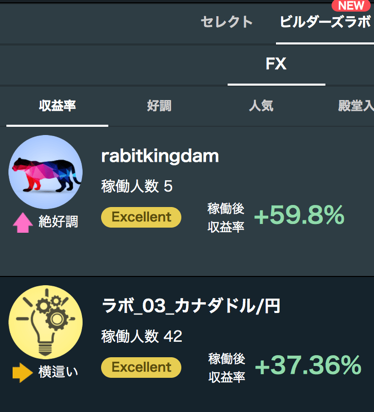
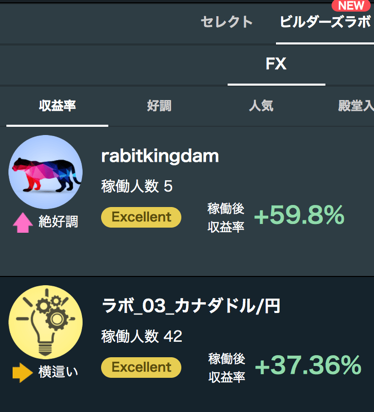
最近だと、rabit Kingdamの成績がいいです。
トライオートFXの仕組みなどは特別レポートでもわかるので、無料で口座を作りもらいましょう!
当サイト限定のキャンペーンで53,000円もらえてお得なので、まずは口座を作っておくといいですよ。







